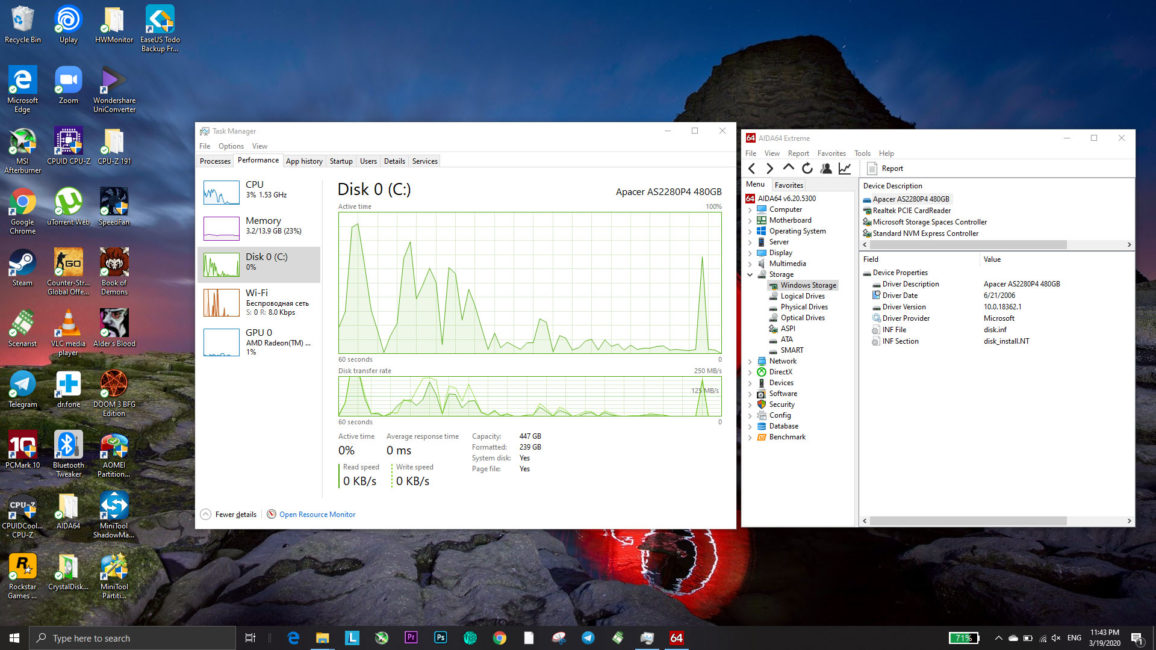În recenzia mea de laptop Lenovo ThinkPad T495 Am promis, am jurat și m-am rugat să-ți spun cum să-l pompezi software și hardware. Prima parte este posibilă va citisi la acest link. Dar, după cum sa dovedit, pomparea fizică nu este atât de simplă. Și sunt nevoit să mai aloc un material sub el. Ceea ce, însă, va fi util nu numai proprietarilor de T495, ci și tuturor celor care au un laptop cu o singură unitate NVMe.

Vă mulțumim pentru locația filmării, magazinul de componente de calculator Kiev-IT.
Laptop - Lenovo ThinkPad T495
Cu toate acestea, cu T495 situația s-a dovedit a fi și mai interesantă. Permiteți-mi să vă reamintesc, acesta este un laptop de afaceri cu un procesor AMD Ryzen 5 PRO 3500U – un procesor quad-core cu opt fire cu o frecvență de amplificare de 3,7 GHz și un nucleu video Vega 8 încorporat cu o frecvență de amplificare declarată de 1100 MHz. Pe care, însă, nu l-am văzut niciodată în timpul testului.

Dezasamblarea laptopului a scos la iveală un fapt foarte interesant - are un slot M.2 liber cu cheia B, care este conceput pentru instalarea unei plăci WWAN, dar teoretic este capabil să accepte unități SATA3 M.2.

Până la jumătate de terabyte de la Transcend - modelul MTS430S cu factor de formă 2242. Aveam însă planuri să fac upgrade laptop-ului la cel puțin 240 GB suplimentari, ceea ce înseamnă - modelul MTS420S pentru 40 de dolari. Da, aceste SSD-uri sunt vechi. și nu mai sunt promovate, dar pur și simplu nu am găsit analogi care concurează activ pe piața ucraineană. Carantina în cinstea coronavirusului mi-a împiedicat planurile. Dar am reușit totuși să pompez ThinkPad T495.
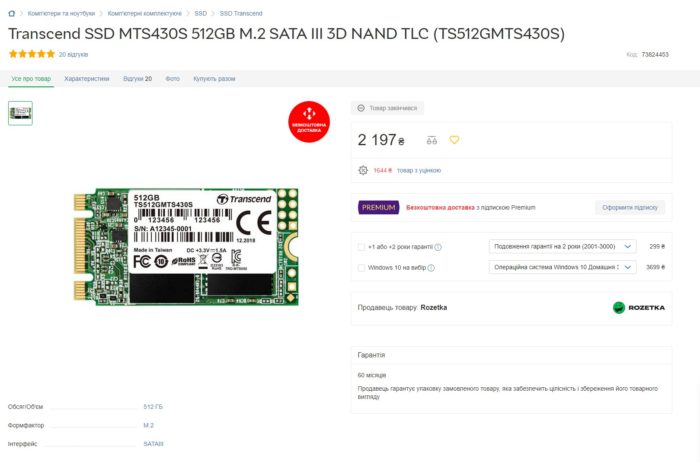
Acumulator – Apacer AS2280P4
La fel de? Prin înlocuirea unității principale NVMe, desigur. Ca transplant, ca să zic așa, am avut Ap la îndemânăacer AS2280P4 cu o capacitate de 480 GB.

Aveam deja modelul pe text, și în recenzia video, așa că am încredere în performanța sa. Și capacitatea sa este de două ori mai mare decât cea a unității SK Hynix din laptop.
Cu toate acestea, dacă vă este prea lene să citiți recenzii și să nu vizionați niciodată videoclipuri, vă voi aminti pe scurt. Aceasta este o unitate extrem de accesibilă, foarte rapidă și de înaltă calitate, cu memorie 3D TLC NAND, un controler Phison PS5012-E12-27 și un cache DRAM Nanya NT5CC128M16JR-EK, DDR3L, 128 MB la 1866 MHz.

Conform altor caracteristici, indicatorul IOPS este de până la 360 de blocuri de 000 KB, timpul mediu de eșec este de un milion și jumătate de ore. Garanția este de trei ani. În general, ceea ce este necesar pentru un laptop care funcționează bine. Chiar și pentru opțiunea de afaceri.
Software - EaseUS Todo Backup
Pentru a nu reinstala Windows și a salva toate cipurile OS corporative instalate de forțe Lenovo, unitatea trebuie să fie clonată împreună cu partiția de sistem. Aproape toate programele de backup sunt renumite pentru această caracteristică, iar alegerea mea a căzut pe cele trei cele mai cunoscute cu versiuni gratuite: AOMEI Backup, MiniTool Partition și EaseUS Todo Backup.
După ce le-am încercat pe toate trei, m-am hotărât pe ultimul. De ce? Și totul este simplu. AOMEI în versiunea sa gratuită nu poate clona sistemul, iar MiniTool Partition dă eroarea „Configurația discului s-a schimbat”. Mai mult, site-ul companiei are instrucțiuni despre cum să depășesc această problemă, dar nu m-a ajutat.

Sunt mai mult decât sigur că atât AOMEI Backup, cât și MiniTool Partition sunt programe excelente, dar în cazul meu pot recomanda EaseUS Todo Backup. Urmează fierul. Pentru a clona sistemul, este necesar un buzunar USB extern, unde va fi instalată unitatea de transplant.
Echipament de clonare SSD
Deoarece avem un SSD NVMe, buzunarul ar trebui să fie M.2 M-key pe USB în consecință. Căutați foarte, foarte atent un astfel de model! În primul rând, buzunarele ieftine, chiar și cele de înaltă calitate de la Transcend, sunt doar B & M Key, adică potrivite doar pentru SATA3 M.2. O mulțime de alte adaptoare au standardul NGFF, adică cheia B, care nu este deloc potrivită, deoarece este mai degrabă compatibilă cu plăcile de expansiune ca la modemul WWAN.
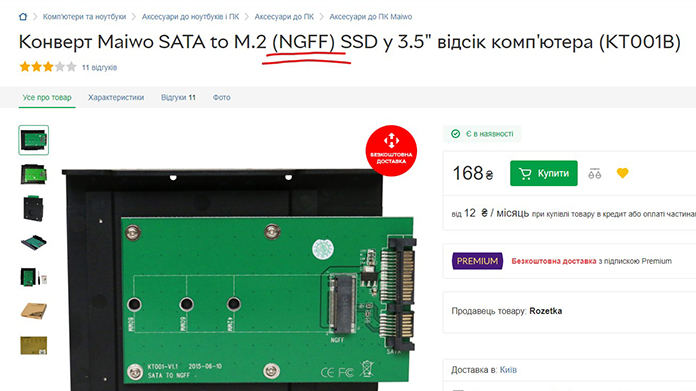
De asemenea, subliniez că la M.2 PCIe există adaptoare doar pentru USB Type-C. Nu am găsit adaptoare pentru o interfață SATA3 full-size și nu sunt sigur dacă există opțiuni pentru USB Type-A.

De asemenea, recomand cu căldură să utilizați interogarea Google corectă. Trebuie să căutați „buzunarul M.2 extern” și asigurați-vă că verificați dacă NVMe este în numele modelului. Dacă NGFF este prezent, nu este alegerea noastră.
Am cumpărat un buzunar de la Ugreen pe OLX, plătind în mod semnificativ în exces din cauza grabei, dar vă recomand să vă uitați la ceva de genul Maiwo K1686P. Încă un model disponibil în magazinul Rozetka, iar cu livrarea gratuită Nova Poshta în timpul carantinei, este o opțiune excelentă în general.

De asemenea, pur teoretic, puteți crea o copie de rezervă a unității de sistem și apoi să transferați cumva aceeași rezervă pe unitatea pe care o veți folosi pentru a pompa laptopul. Dar pentru aceasta, mai aveți nevoie fie de o unitate externă, fie de o unitate flash foarte mare, fie de un computer prin care veți crea și completa copii de rezervă. Deci nu o puteți numi deloc o simplificare a sarcinii.
În plus, atunci când instalați o unitate de pe un laptop pe un computer, se poate întâmpla ca „fantoma” acesteia să rămână în sistem chiar și după returnarea unității pe laptop. Veți vedea SSD-ul în lista de dispozitive disponibile și puteți chiar să intrați în unitate și să vedeți ce foldere erau acolo.
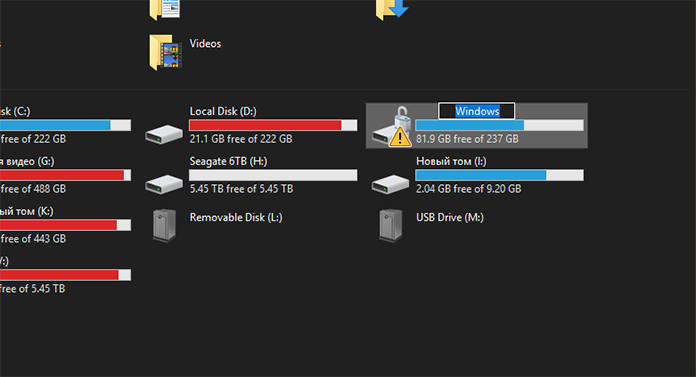
Chiar și previzualizările folderelor vor fi disponibile pentru o perioadă! Periodic, această fantomă va „cădea” și „se va alătura” sistemului cu un sunet caracteristic. Repornirea computerului ar trebui totuși să ajute.
Procesul de transfer
Dar să presupunem că am cumpărat un buzunar, am instalat unitatea acolo, am conectat-o la laptop. Lansați versiunea gratuită a EaseUS Todo Backup, faceți clic pe butonul din partea de sus cu trei dungi (Expand) și căutați butonul Clone. Acest lucru vă va permite să clonați conținutul întregii unități pe una nouă, iar această caracteristică este disponibilă în versiunea gratuită.
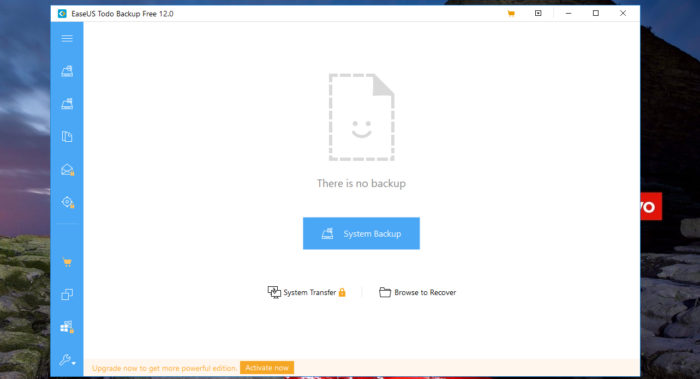
Puțin mai jos este funcția Migrare OS. Din câte am înțeles, este responsabil de clonarea DOAR partițiile de sistem și ferestrele, în cazul în care trebuie să salvați partițiile. Dar dacă aveți deja o grămadă de programe instalate pe vechiul SSD, atunci aceasta nu este o opțiune.
În general, selectați Clonează, selectați discul de pe care se va face copia și selectați discul pe care va avea loc copia. AVERTIZARE! Conținutul discului de transplant (în cazul nostru – Apacer AS2280P4) va fi ștearsă. Dacă tocmai ați cumpărat unitatea, este în regulă, dar dacă o utilizați deja ca unitate flash super-rapidă, este obligatorie să faceți o copie de rezervă.
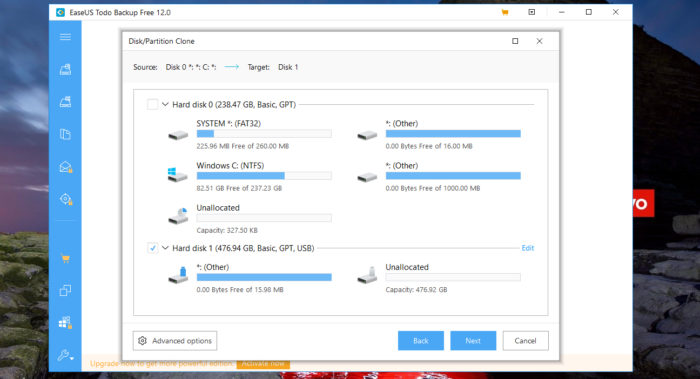
Ei bine, să începem procesul. În cazul meu, a durat aproximativ 150 de minute pentru a clona aproximativ 30 GB de fișiere. Și acesta este pentru USB Type-C 3.1 Gen2. Puteți accelera procesul de clonare curățând discul donator cât mai mult posibil, dar în cazul meu, au fost necesare toate fișierele.
După ce sistemul finalizează clonarea, OPRIȚI laptopul (modul inactiv nu este o opțiune), scoateți placa de transfer din buzunar, dezasamblați laptopul și înlocuiți vechea unitate SK Hynix cu noua Apacer.

AVERTIZARE! Scoateți cu mare atenție și introduceți SSD-ul în slotul corespunzător, acesta intră în capăt doar dacă îl puneți cât mai paralel cu corpul laptopului. Nu este recomandat să ridicați unitatea prea sus, altfel, prin simțire, pur și simplu va sparge fanta.
În continuare, verificăm performanța laptopului. Pentru a face acest lucru, nu este necesar să îl asamblați complet, este suficient să îl acoperiți cu un capac de jos. Există, totuși, o mică șansă ca unele dintre componentele laptopului să se țină foarte zdruncinat pe loc și să cadă sub influența gravitației Pământului - dar ThinkPad T495 s-a dovedit a fi asamblat destul de bine și a evitat o astfel de soartă.
Deci, porniți laptopul și porniți sistemul. Nu ar trebui să observați deloc modificări ale performanței - cu excepția faptului că va fi mai multă memorie disponibilă și numele unității se va schimba.
Rezultate
Aici este o cale atât de dificilă, dar departe de cea mai dificilă, am pompat Lenovo ThinkPad T495 cu NVMe SSD Apacer AS2280P4. Ce să faci cu discul donor depinde de tine, îl poți formata și vinde, sau îl poți păstra o vreme, în cazul în care Windows 10 începe să blesteme la schimbarea hardware-ului. Cel mai probabil, acest lucru nu ar trebui să se întâmple, deoarece doar SSD-ul s-a schimbat de la hardware, iar placa de bază a rămas aceeași. Dar este mai bine să joci în siguranță.